Cambios en el horarioCualquier cambio realizado en un horario (incluyendo agregar y eliminar usuarios) no afectará el registro histórico de ese horario
Los cambios solo se aplicarán a fechas y horas futuras.
Permisos de usuario requeridosLos usuarios con los siguientes roles de guardia pueden crear, editar y eliminar horarios de guardia:Administrador
Usuario
Agregar usuarios a un horario existente
Reasignar o revertir una anulación
- Navegue a Guardia —> Horario de guardia —> o Guardia —> Horario de guardia —> página de edición del horario de guardia.
- Seleccione el Usuario del cual le gustaría reasignar o revertir el turno de anulación.
- Los turnos que son anulaciones tendrán una etiqueta ‘Anulación’ en ellos
Revertir anulación
- Seleccione el turno de anulación que le gustaría revertir al asignado original.
- Haga clic en ‘Revertir al original’ para asignar el turno de vuelta al usuario original.
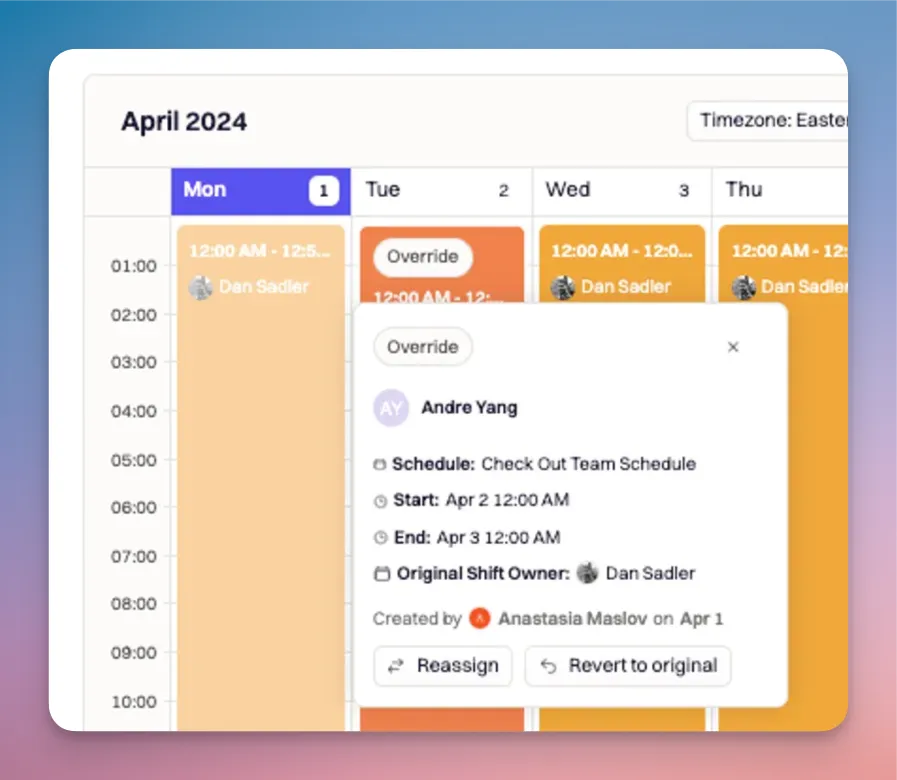
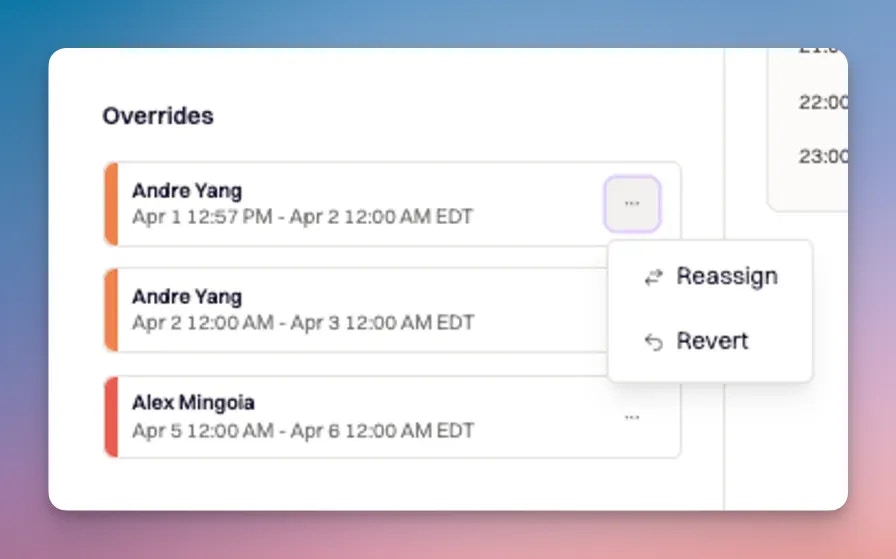
Note: Reverting an override can also be done from the On-Call Shifts page.
Reasignar Anulación
- Seleccione el turno de anulación que desea para la Reasignación de Anulación.
- Seleccione el Usuario al que se le asignará la anulación.
- Haga clic en ‘Crear Anulación’ para aplicar los cambios.
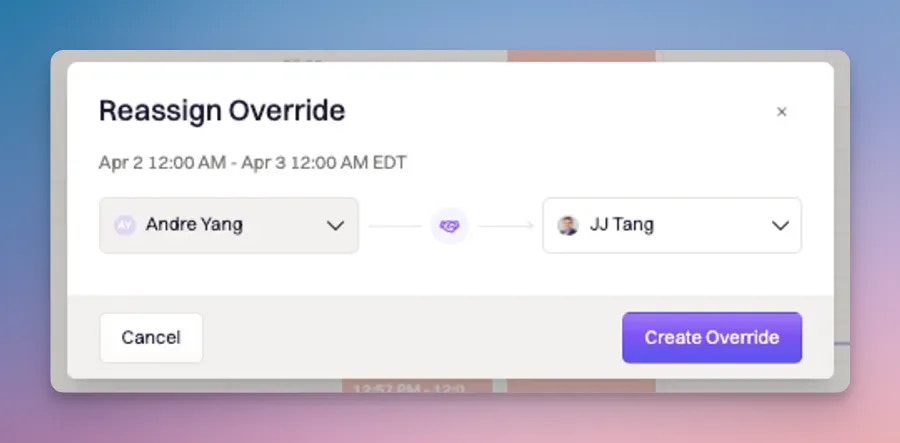
Pausar un Horario
Para pausar un Horario, necesitará seleccionar la Política de Escalamiento de la cual se eliminará el Horario:- Navegue a De Guardia —> Políticas de Escalamiento
- Seleccione la Política de Escalamiento de la cual desea eliminar el horario.
- Haga clic en ‘Editar Política de Escalamiento’
- Elimine el Usuario, Equipo o Canal bajo ‘¿A quién notificamos?’
- Haga clic en ‘Guardar Política de Escalamiento’ para aplicar los cambios.

